Facebook Messenger trên Android và iOS đã được cập nhật chế độ nền tối với các bước kích hoạt rất đơn giản. Trước đây khi Facebook mới chỉ thử nghiệm chế độ nền tối này người dùng phải nâng cấp lên phiên bản mới nhất, hoặc gỡ ứng dụng trên Android hoặc iPhone để cài đặt lại thì mới có thể sử dụng được chế độ nền tối. Tuy nhiên, tính năng Dark Mode hiện tại đã được cung cấp là tùy chọn chính ngay trong giao diện tài khoản Messenger của người dùng.
Và nếu như bạn muốn có giao diện nền tối cho Messenger trên PC thì cần phải cài đặt thêm tiện ích hỗ trợ. Hiện tại cũng đã có một số tiện ích cho phép cài chế độ nền tối trên Messenger, nhưng Charcoal: Dark Mode for Messenger lại đặc biệt hơn. Tiện ích này không làm tối toàn bộ giao diện của Messenger, mà phần khung tin nhắn vẫn có màu sắc đễ dễ nhận biết và đọc nội dung. Bài viết dưới đây sẽ hướng dẫn bạn đọc cách bật Dark Mode cho Messenger cho PC và trên điện thoại.
Bạn đang xem: cách làm messenger màu đen trên máy tính
- Cách cài đặt giao diện Dark Mode cho mọi màn hình Windows 10
- Cách bật chế độ Dark Mode trên Chrome
- Cách bật giao diện nền đen trên Skype
- Cách bật chế độ nền tối trên Viber
Cách kích hoạt Dark mode trên Messenger
- 1. Cách bật Dark Mode cho Messenger Android, iOS
- 2. Hướng dẫn bật Dark Mode cho Messenger PC
- Cách 1: Truy cập Messenger từ Facebook
- Cách 2: Cài đặt Messenger trên máy tính
- Cách 3: Cài tiện ích đổi nền đen Messenger
- Video hướng dẫn bật nền tối cho Messenger mobile
1. Cách bật Dark Mode cho Messenger Android, iOS
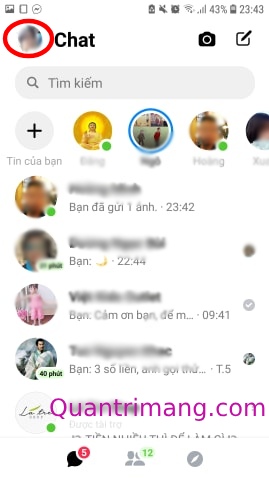
Nếu chưa tìm thấy cài đặt chế độ tối của Messenger, bạn hãy tìm sticker trăng khuyết 🌙, gửi cho bạn bè để nhận được thông báo bật chế độ nền tối trên Messenger.
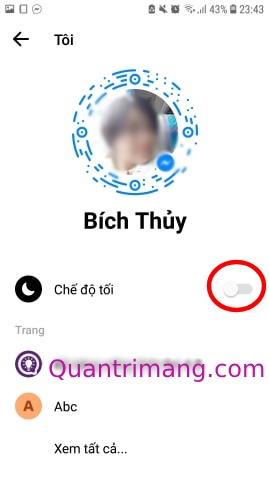
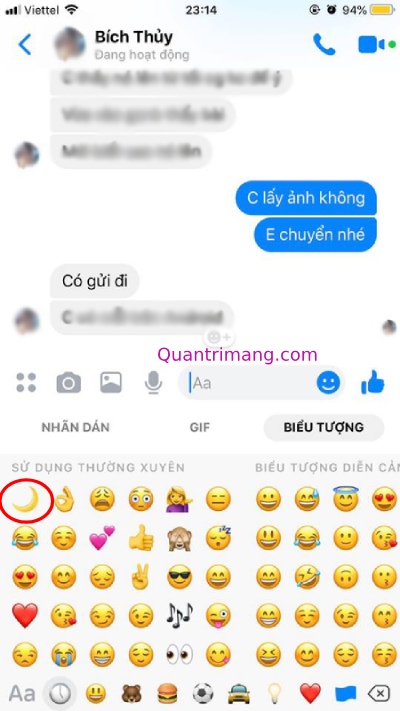
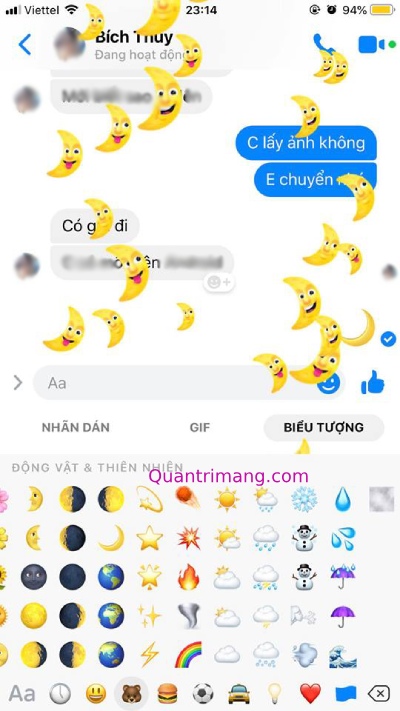
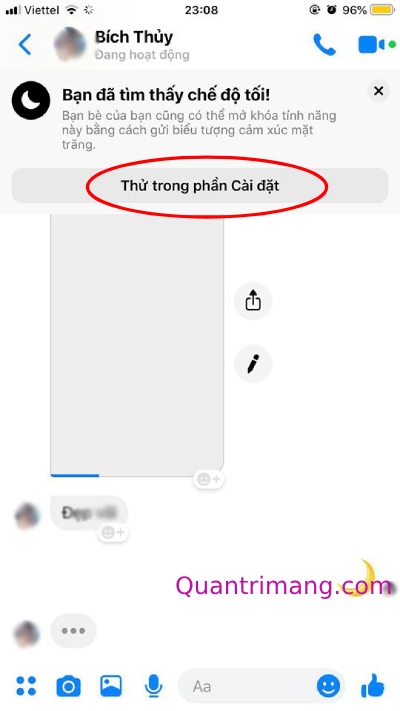
Dưới đây là vài hình ảnh về chế độ tối hay dark mode trên Facebook Messenger:
Chế độ tối của Messenger trên Android với chữ trắng, nền đen, nhìn rất dịu mắt. Dù hình nền bạn đang cài có màu gì thì khi mở Messenger trên Android trong chế độ dark mode ra thanh trạng thái cũng biến thành nền đen chữ trắng, tạo cảm giác liền mạch khá ấn tượng.
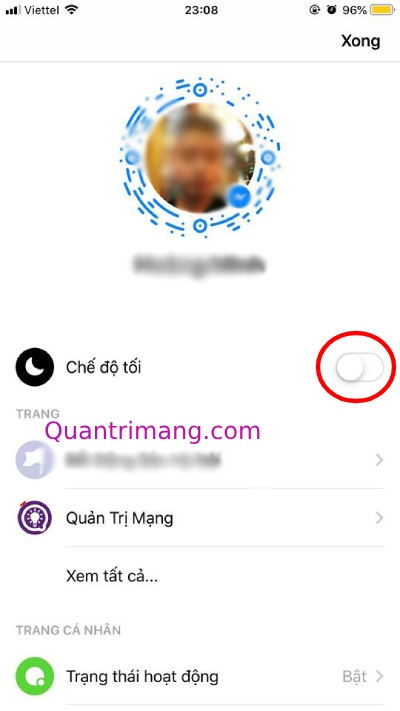
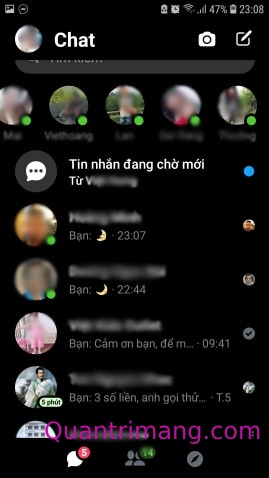
Messenger nền tối trên iPhone 8 cũng rất tuyệt phải không?
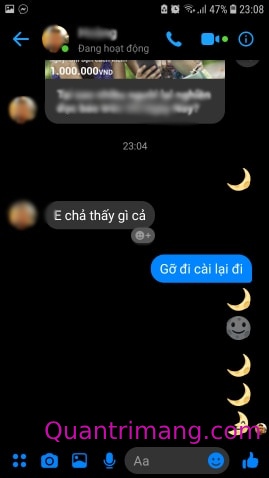
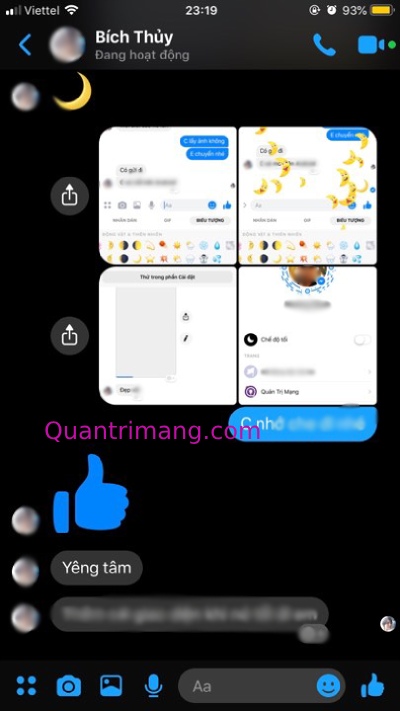
Để tắt chế độ tối trên Facebook Messenger, bạn chỉ cần nhấp vào avatar của mình sau đó gạt nút bên cạnh Chế độ tối về bên trái là được.
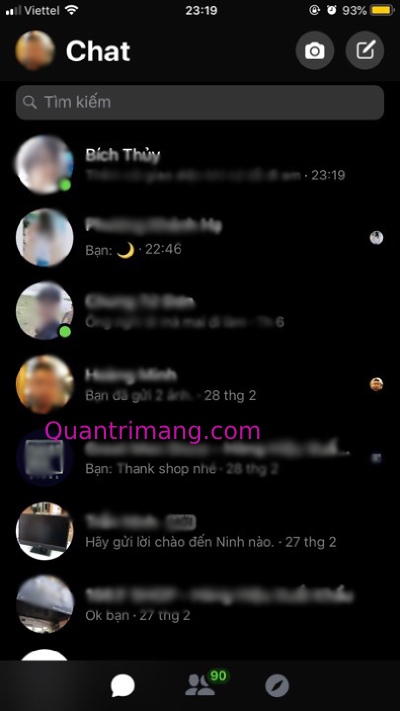
2. Hướng dẫn bật Dark Mode cho Messenger PC
Cách 1: Truy cập Messenger từ Facebook
Facebook phiên bản mới đã hỗ trợ chế độ nền đen, nên người dùng sẽ phải truy cập giao diện Messenger từ Facebook thì mới hiển thị chế độ Dark mode đó như hình dưới đây. Nếu bạn vào trực tiếp từ danangchothue.com thì sẽ không có chế độ nền tối.
Nên xem: Cách xem người yêu bạn đang làm gì trên Facebook
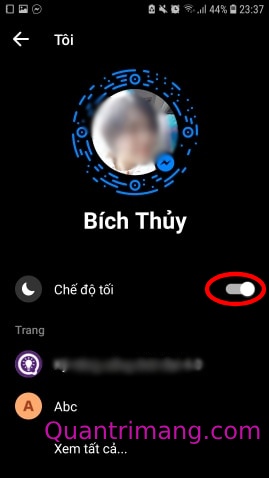
Cách 2: Cài đặt Messenger trên máy tính
Messenger máy tính mới ra mắt phiên bản cài đặt như phần mềm với rất nhiều tính năng, trong đó có tùy chọn đổi nền đen cho giao diện nhắn tin. Bạn theo dõi cách sử dụng Messenger cài trên máy tính theo bài dưới đây.
- Cách tải Messenger phiên bản mới trên PC
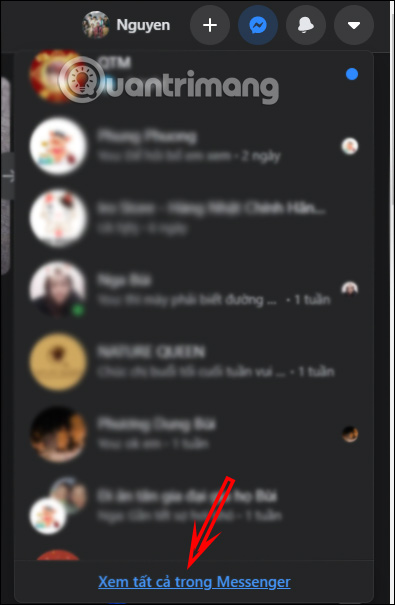
Cách 3: Cài tiện ích đổi nền đen Messenger
Bước 1:
Người dùng cài tiện ích Charcoal: Dark Mode for Messenger cho Chrome theo link dưới đây.
- Tải tiện ích Charcoal: Dark Mode for Messenger Chrome
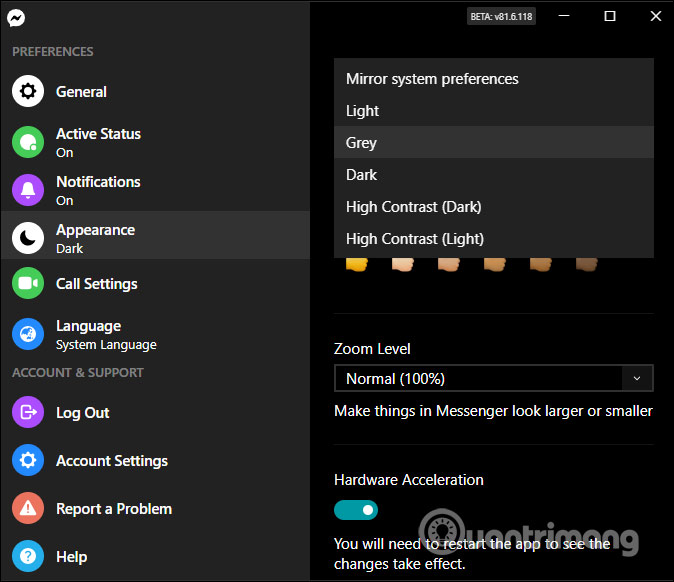
Bước 2:
Tiếp đến người dùng truy cập vào danangchothue.com và đăng nhập tài khoản cá nhân của mình.
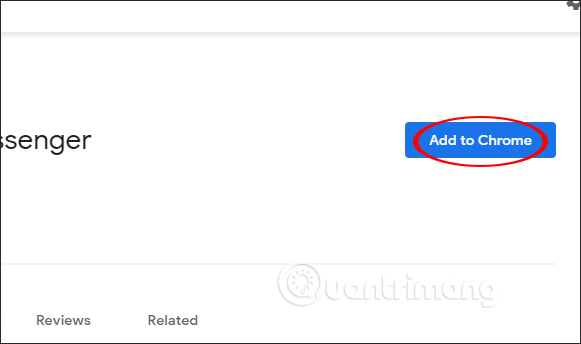
Nhấn vào biểu tượng tiện ích Charcoal: Dark Mode for Messenger trên thanh địa chỉ trình duyệt, rồi gạt nút tròn sang phải để kích hoạt tiện ích. Mặc định giao diện được chọn ở chế độ màu Charcoal. Sau đó bạn load lại giao diện Messenger.
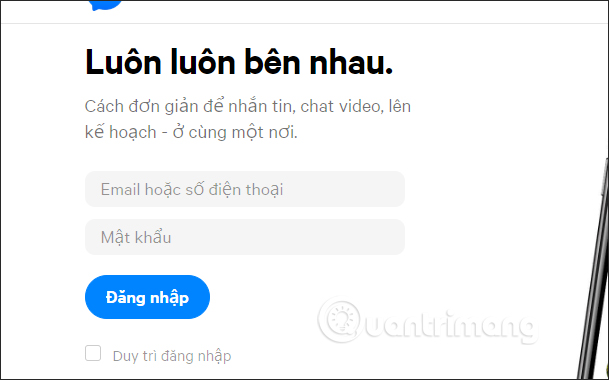
Kết quả bạn nhìn thấy giao diện Messenger chuyển sang nền đen như hình dưới đây. Giao diện nhìn rất giống với bản Messenger nền đen trên Android, iOS.
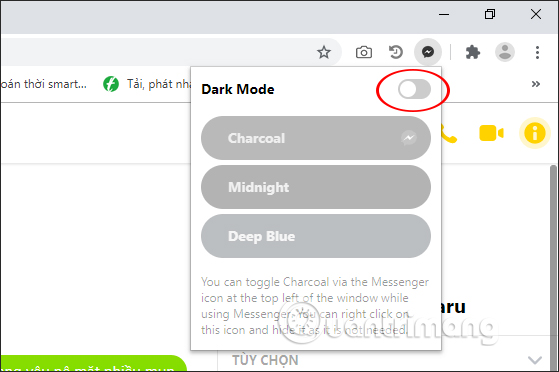
Bước 3:
Nên xem: Tự chế máy hút bụi cầm tay dễ không tưởng
Tiện ích Charcoal cung cấp 3 kiểu màu nền tối khác nhau để chúng ta lựa chọn, gồm Charcoal, Midnight và Deep Blue.
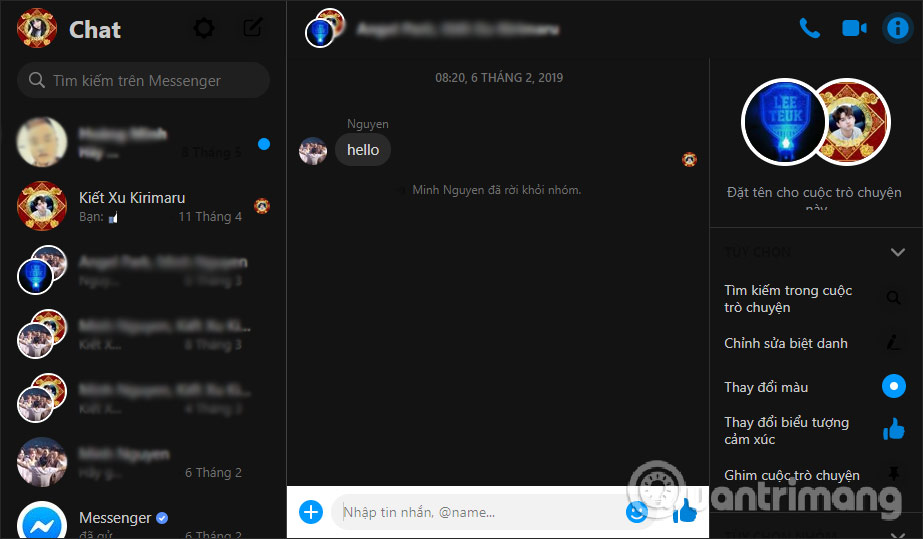
Giao diện Deep Blue cho Messenger như hình dưới đây.
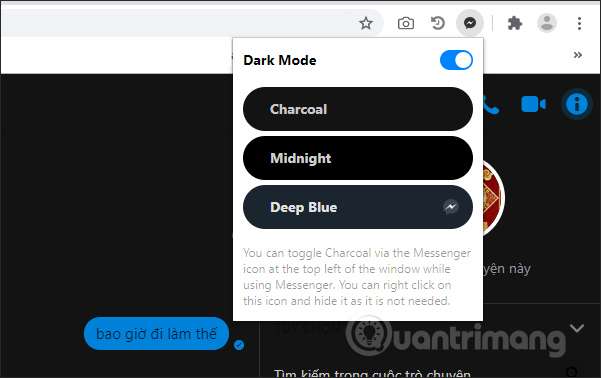
Chế độ Midnight cho Messenger như hình dưới đây.

Bước 4:
Nếu bạn muốn nhìn rõ hơn khung tin nhắn trong giao diện Messenger thì nhấn vào tùy chọn Thay đổi màu ở bên phải giao diện.
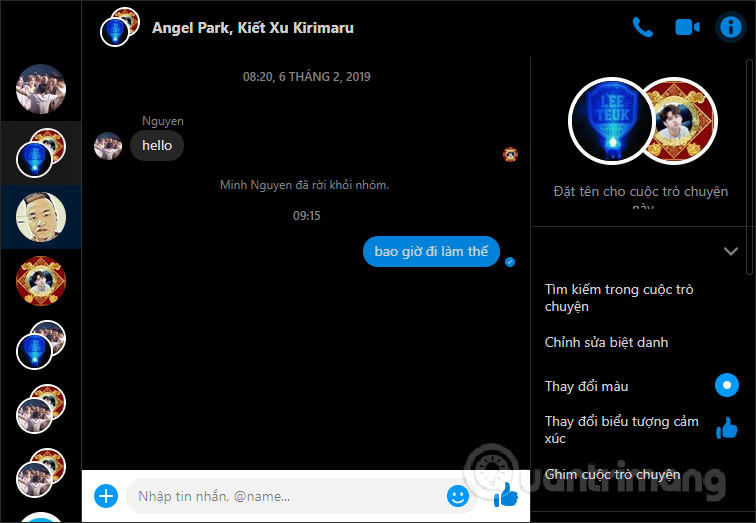
Tiếp đó lựa chọn màu khung tin nhắn là được.
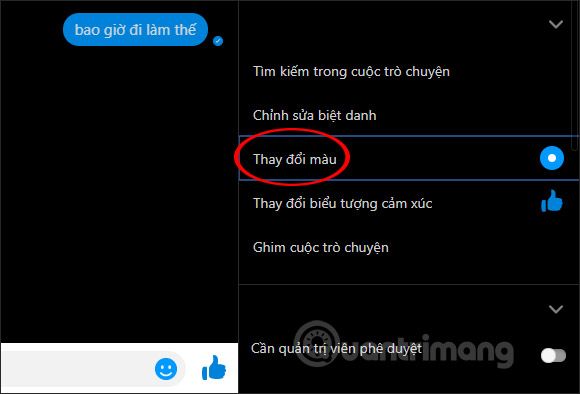
Video hướng dẫn bật nền tối cho Messenger mobile
Nếu không muốn dùng giao diện tối màu mà chỉ muốn đổi màu khung chat Facebook thì bạn đừng bỏ qua bài hướng dẫn của danangchothue.com nha.
Nếu thường xuyên “tâm sự đêm khuya” tính năng này sẽ giúp bạn giảm bớt được căng thẳng khá nhiều. Khi chat vào lúc 23h25 phút quả thật nó giúp mắt mình đỡ mỏi hơn trông thấy. Cảm ơn Facebook!
Ngoài ra, bạn cũng đừng bỏ qua tính năng xóa tin nhắn Facebook đã gửi và xem tin nhắn Facebook đã bị thu hồi khá hữu ích vừa mới được cập nhật gần đây nhé.
- Cách gỡ, xóa tin nhắn cũ trên Facebook Messenger
- Cách kích hoạt chế độ Dark Mode cho Gmail
- Kích hoạt Dark Mode trên Telegram
- 15 ứng dụng iPhone phổ biến có hỗ trợ Dark Mode
- Cách chèn hiệu ứng Star Wars trong Messenger
- Chế độ nền tối (dark mode) là gì? Lợi ích và tác hại mà chế độ nền tối mang lại?